win11电脑任务栏不显示图标怎么?win11任务栏不显示图标解决方法
更新日期:2024-07-23 15:24:24
来源:网友投稿
手机扫码继续观看

通常我们软件启动的时候,都会在任务栏当中显示对应的软件图标,而部分使用win11系统的用户发现自己电脑任务栏中不显示软件图标,那么针对这个问题,我们应该如何解决呢,今日的win11教程就来分享此问题的解决方法,跟随小编一起来看看完整的步骤吧。
![]()
微软win11 23H2 64位 无广告纯净版V2024 [电脑系统]
大小:5.04 GB 类别:其他版本 立即下载解决方法如下
1、首先鼠标右键点击任务栏空白处,出现“任务栏设置”选项,我们点击进入。
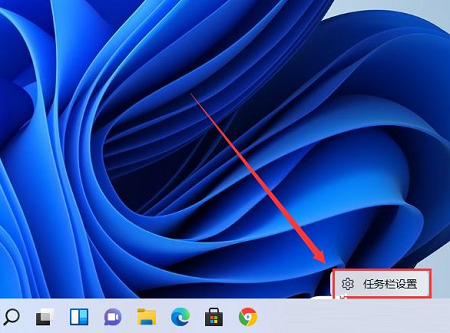
2、进入到设置界面,点击左侧的“个性化”功能,然后在右侧找到并打开盘“任务角溢出”。
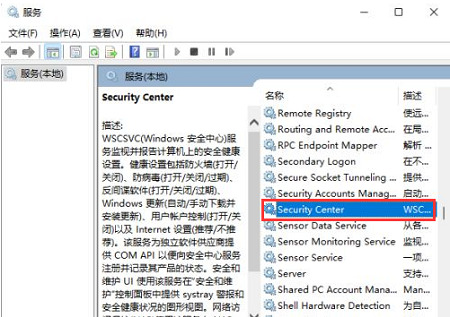
3、点击任务栏角溢出后,将要显示的应用图标开关打开。
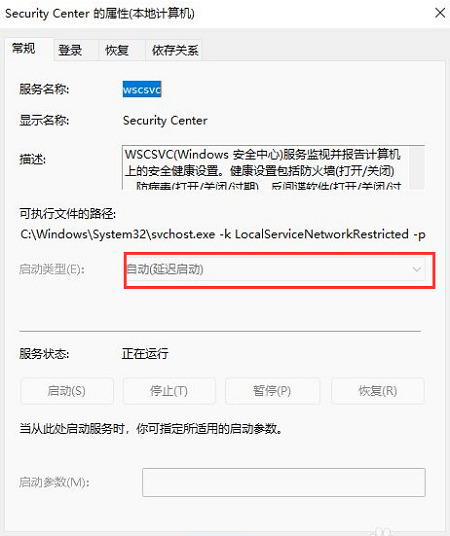
4、当设置完成后,再次返回桌面,就可以看到图标了。
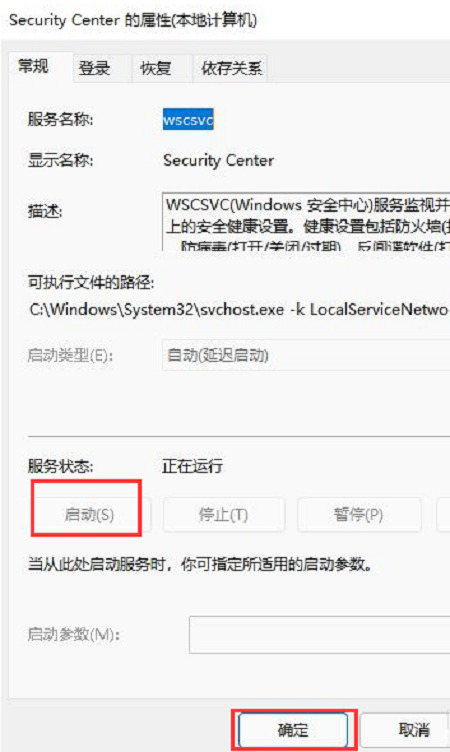
该文章是否有帮助到您?
常见问题
- monterey12.1正式版无法检测更新详情0次
- zui13更新计划详细介绍0次
- 优麒麟u盘安装详细教程0次
- 优麒麟和银河麒麟区别详细介绍0次
- monterey屏幕镜像使用教程0次
- monterey关闭sip教程0次
- 优麒麟操作系统详细评测0次
- monterey支持多设备互动吗详情0次
- 优麒麟中文设置教程0次
- monterey和bigsur区别详细介绍0次
系统下载排行
周
月
其他人正在下载
更多
安卓下载
更多
手机上观看
![]() 扫码手机上观看
扫码手机上观看
下一个:
U盘重装视频











